1 views
(3)Perlコマンドへ/usr/local/bin/perlでもアクセスできるようにする
#/usr/local/bin/perlから/usr/bin/perlへリンクをはる [root@ufuso ~]# ln -s /usr/bin/perl /usr/local/bin/perl #perlのパスを確認 [root@ufuso ~]# whereis perl #Perlのパスに/usr/local/bin/perlが表示されることを確認 perl: /usr/bin/perl /usr/local/bin/perl /usr/share/man/man1/perl.1.gz #rootから所有者を自分に(tuは例示):グループをapacheに変更 [root@ufuso ~]# chown -R tu:apache /var/www/html |
(4)Webサーバー起動
#httpd起動 [root@ufuso ~]# systemctl start httpd #httpd自動起動設定 [root@centos ~]# systemctl enable httpd ln -s '/usr/lib/systemd/system/httpd.service' '/etc/systemd/system/multi-user.target.wants/httpd.service' |
(6)ポート80番のOPEN
ルーター側の設定でポート80番をOPENする。
※ルーターの設定は各ルーターのマニュアルまたはメーカー別ルーターポート開放手順を参照
ポートチェック【外部からポート開放確認】で「host名」にサーバー名(例:ufuso.dip.jp)、「port番号」に80と入力して「ポートチェック」ボタン押下し、「ホスト=ufuso.dip.jp ポート=80 にアクセスできました。」と表示されることを確認。
(7)外部からのWebサーバーアクセス確認
外部からWebサーバーにアクセスできるか確認する。
#テストページ作成 [root@ufuso ~]# echo test >> /var/www/html/index.html |
(8)firefox等のブラウザの赤枠1にサイトのURLを入力して、赤枠2の「test」が表示されればOK。
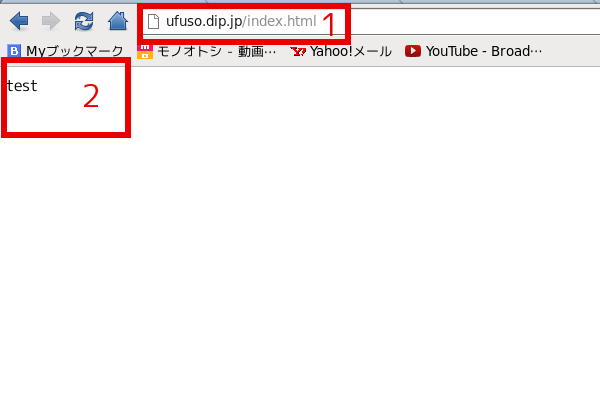
#テストページの削除 [root@ufuso ~]# rm -f /var/www/html/index.html |
コメントを残す